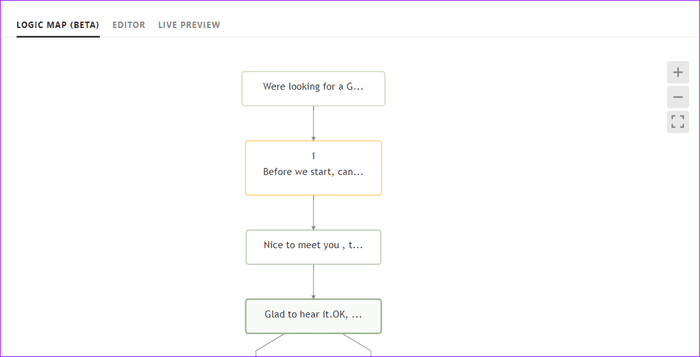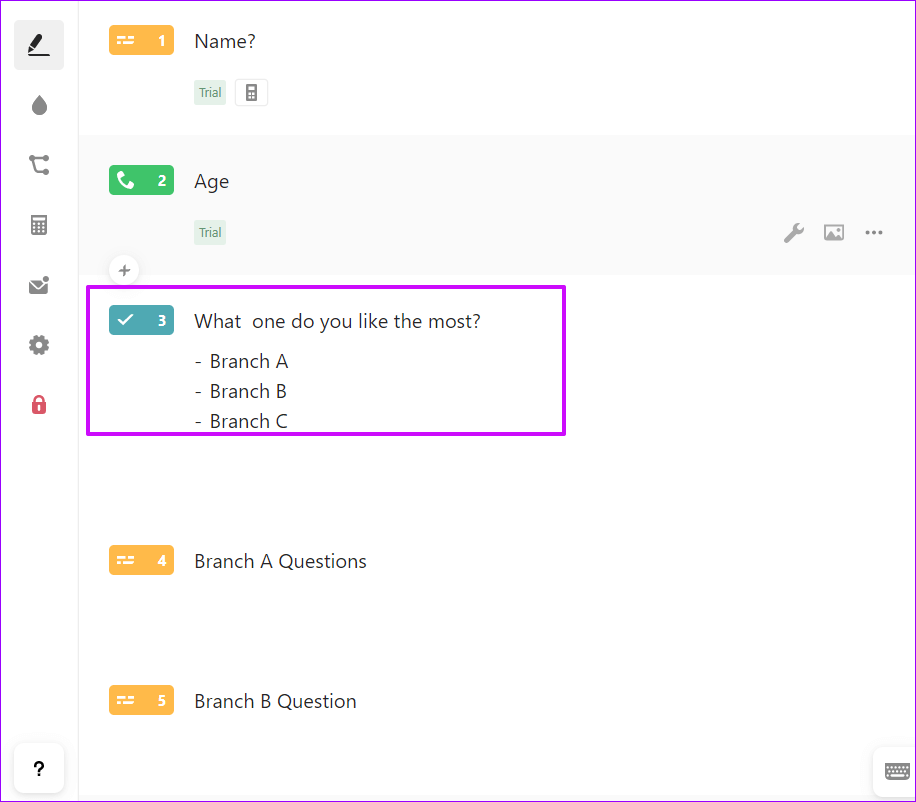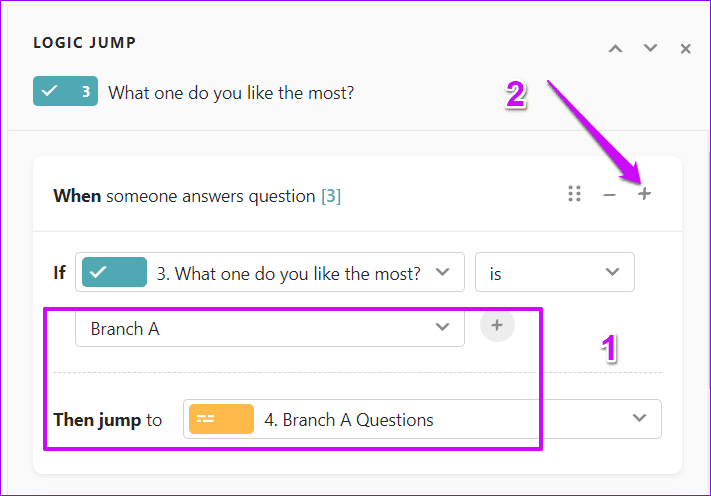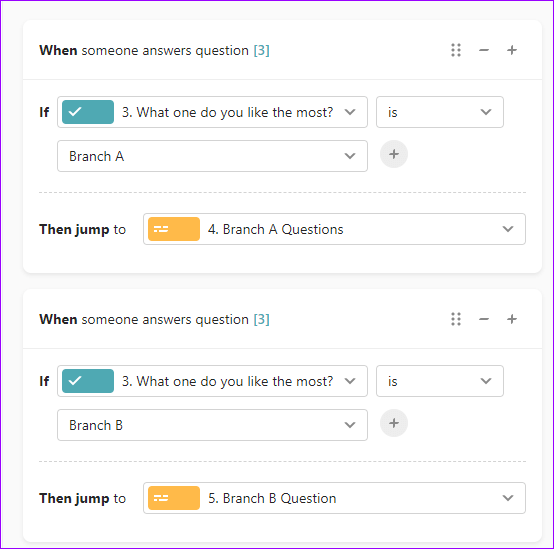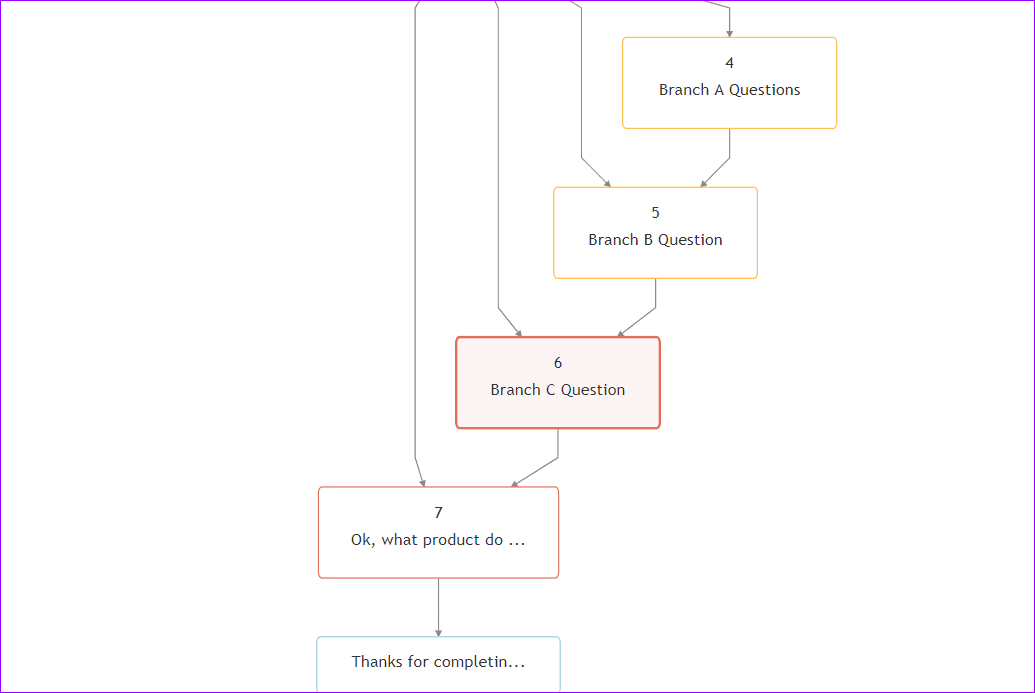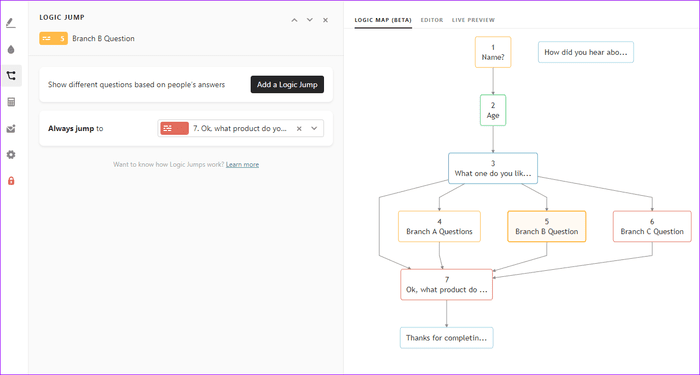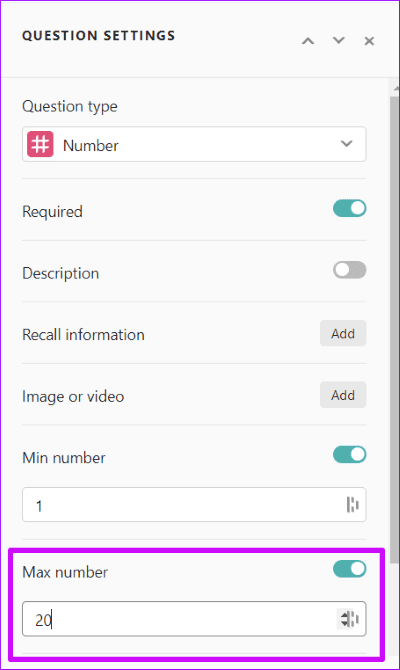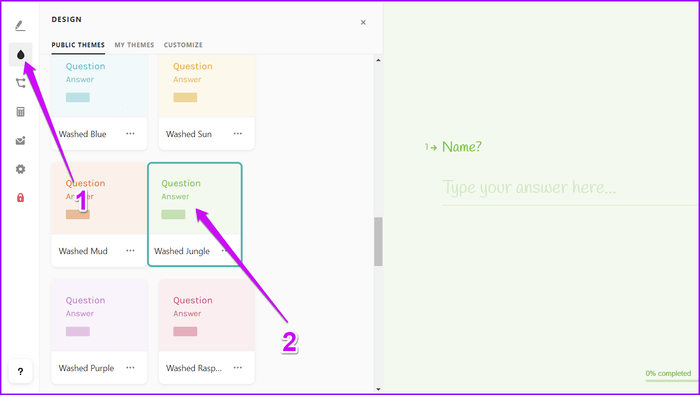So verwenden Sie Jump Logic für Multiple Choices in Typeform
So verwenden Sie boolesche Übergänge für Mehrfachauswahlen in einem Typeform
Logic Jump-Funktion in Typeform Eine der nützlichsten Funktionen Um Ihre eigenen Formulare und Umfragen zu erstellen Sauber sowie aufgeräumt. Diese Funktion hilft Ihnen, den komplexen Prozess der Überfüllung loszuwerden dein Modell Mit unnötigen Fragen. Es wird auch für die Befragten einfacher, Ihre Umfragen zu beantworten, da sie keine Fragen beantworten müssen, die sie nicht interessieren.
Kurz gesagt, Logic Jump hilft dabei, Ihren Formularen einen "Wenn oder einen anderen"-Zustand zu verleihen. Alles, was Sie tun müssen, ist, ein paar interaktive Elemente in Ihre Vorlage zu mischen, und Sie haben im Handumdrehen eine ansprechende Vorlage. Nun, der Analyseteil wird einfacher.
Das Gute an logischen Übergängen beim Schreiben von Formularvorlagen ist, dass sie für die meisten Fragetypen gelten, einschließlich Multiple-Choice-Fragen oder MCQs. Nun, der Einrichtungsprozess ist auch nicht schwierig.
Schauen wir uns also an, wie das geht.
WIE MAN LOGIK ZUM MIX HINZUFÜGEN
Das Erstellen eines langen, komplexen Formulars kann eine Herausforderung sein, und es kann jeden treffen, den Überblick über die Fragen und den Ablauf zu verlieren. Daher ist es immer ratsam, einen groben Entwurf in der Hand zu haben, bevor man sich mit Mehr beschäftigt.
Das Gute an der Verzweigung in Typeform ist, dass Sie beim Fortschreiten der Verzweigung ein übersichtliches Flussdiagramm sehen können. Dies hilft Ihnen, einen Schritt zurückzutreten, wenn Sie Probleme mit Ihren Sprüngen bemerken.
Hinweis: Der logische Übergang in Typeform ist eine kostenpflichtige Funktion.
Schritt 1: Erstellen Sie zunächst die Grundstruktur Ihrer Formulare, indem Sie beispielsweise einen Titel, eine Begrüßungsfolie und eine Reihe häufig gestellter Fragen, einschließlich eines MCQ, hinzufügen.
Erstellen Sie als Nächstes die verschiedenen Abschnitte, in die Ihre Fragen verzweigen sollen. Wenn Sie fertig sind, können Sie die Frage ihren Abschnitten zuordnen.
Wenn ich in meinem Fall Zweig A auswähle, sollte der Ablauf zu den Fragen von Zweig A gehen, und dasselbe gilt für Zweig B und C. Sobald die relevanten Zweigfragen beantwortet sind, sollte der Fluss zu Frage 7 führen, die eine häufige Frage ist.
Schritt 2: Um einen Sprung hinzuzufügen, klicken Sie auf das Symbol für den logischen Sprung > logischen Sprung hinzufügen und fügen Sie die Bedingung gefolgt vom Abschnittslink hinzu, wie im folgenden Screenshot gezeigt.
Wie bereits erwähnt, macht das Flussdiagramm den Prozess leicht verständlich. Wenn Sie sich im Editor-Modus befinden, sollten Sie gleichzeitig den Abschnitt sehen, in den Ihre Antwort gehen wird.
Schritt 3: Wir sind jedoch noch nicht fertig. Dasselbe müssen wir auch für Zweig B und Zweig C tun. Doppelklicken Sie dazu auf das kleine Plus-Symbol, um zwei zusätzliche logische Sprünge hinzuzufügen.
Das Problem mit Logic Jump besteht darin, dass alle Ihre Fragen der Chronologie der Fragen folgen, es sei denn, Sie fügen eine spezielle "Else"-Klausel hinzu.
Wenn ich in meinem Fall die letzte 'Else'-Bedingung nicht hinzufüge, wird Zweig A (Q#4) immer zu (Q#5 und Q#6) geleitet, und dasselbe gilt auch für Zweig B.
Das wollen wir natürlich nicht.
Schritt 4: Um damit umzugehen, klicken Sie auf das Logical Jump-Symbol für verwandte Fragen und fügen Sie den Link zu den FAQ (in meinem Fall Q#7) hinzu, wie im Screenshot unten gezeigt.
Machen Sie dasselbe für Q#5 und Q#6.Am Ende sollte das Flussdiagramm so aussehen.
Nachdem Sie einen Entwurf erstellt haben, klicken Sie oben rechts auf die Testlogik und überprüfen Sie die Logik. Wenn alles richtig ausgerichtet ist, sollte es funktionieren. Ihr Modell wurde mit einer logischen Verzweigung erstellt.
Die Dinge können zunächst verwirrend sein. Aber du wirst wahrscheinlich bald den Dreh raus haben.
Tipps und Ratschläge
1. Überprüfen Sie die Antwort
Ähnlich wie Logic Jump bietet Typeform auch einige zusätzliche Funktionen. Eine der einfachsten Möglichkeiten ist die Option, eine Validierung hinzuzufügen. Wenn Sie also möchten, dass das Zahlenfeld Nullen als Antworten akzeptiert oder ein Textfeld keine Nullen außer bei langen Antworten akzeptiert, ist alles möglich.
Klicken Sie auf das kleine Schraubendreher-Symbol neben jeder Frage, und Sie werden zur Einstellungsseite weitergeleitet.
Hier müssen Sie die erforderliche Bestätigung hinzufügen.
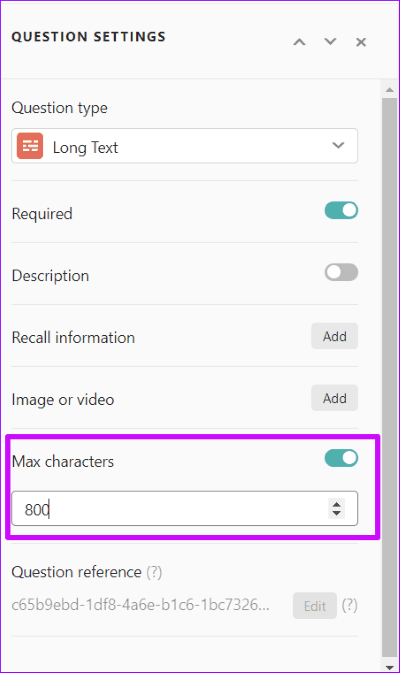
Um zur nächsten Frage zu gelangen, klicken Sie auf den kleinen Pfeil neben Frageneinstellungen.
2. Ändern Sie das Farbschema
Wenn Sie sich für eine der Vorlagen entscheiden, wird Ihre Vorlage wahrscheinlich schön und schön aussehen. Aber wussten Sie, dass Sie neben Vorlagenfarben noch verschiedene Themen auswählen können?
Ja, Sie haben richtig gelesen. Es stehen nicht nur viele Themen zur Auswahl, sondern Sie können sie auch nach Ihren Wünschen anpassen.
Klicken Sie dazu im linken Menü auf das tropfenförmige Symbol und wählen Sie eines der Themen aus. Das Beste daran ist, dass Sie auf der rechten Seite sehen können, wie Ihr Modell aussieht. Fabelhaft, nicht wahr?
Erstelle die richtige Filiale
Da die Aufmerksamkeitsspanne der Menschen jeden Tag kürzer wird, sollten Sie Ihre Daten prägnant präsentieren. Achten Sie auf jeden Fall darauf, dass Ihr Modell nicht aussieht, als käme es aus der Steinzeit.
Welche Funktion gefällt Ihnen an der Schreibform am besten? Sie wissen, wo der Kommentarbereich ist.